オーバーウォッチのワークショップコードの設定と保存したコードを再実行する方法
※本ページはプロモーションが含まれています
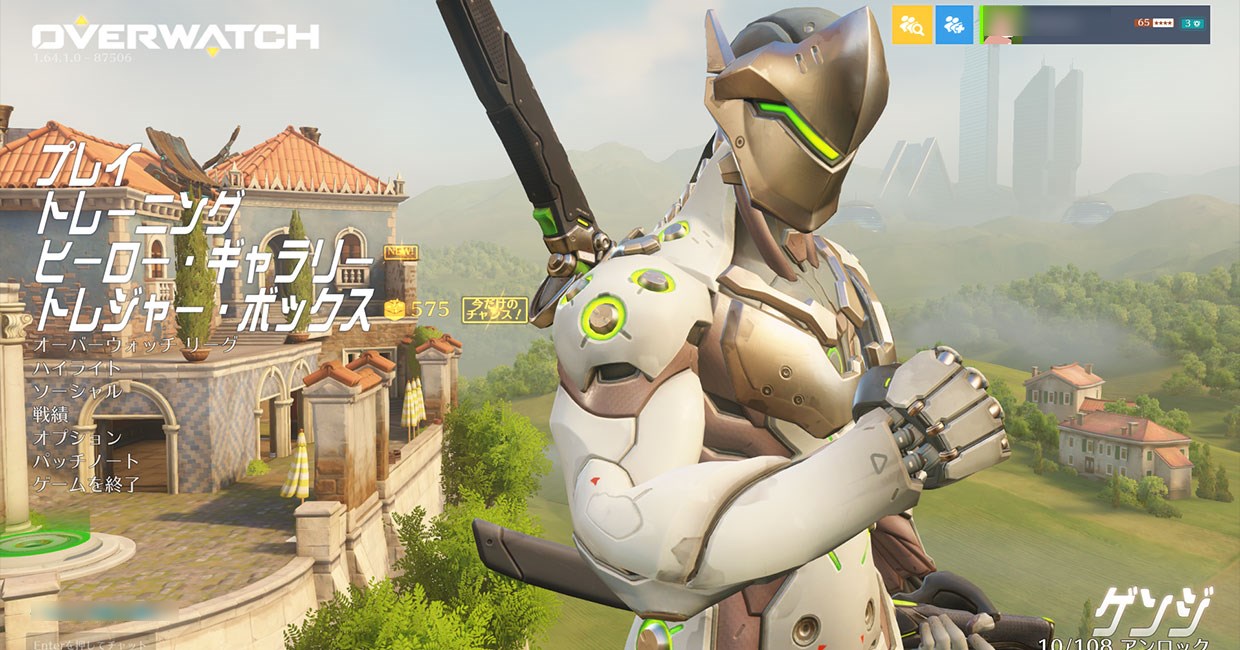 今お読みの記事は初代オーバーウォッチでの手順です。
今お読みの記事は初代オーバーウォッチでの手順です。
オーバーウォッチ2でワークショップを使う方法は下記記事で紹介しています。
オーバーウォッチ2で既存のカスタムゲームを読み込む方法
オーバーウォッチは、自身でゲームの設定をすることで様々なバリエーションのゲームができる「ワークショップ」という機能があります。
ワークショップを使うことで、AIM練習をするためのゲームを作ることもでき、コードを使うことで他人に共有することもできます。
様々なプレーヤーがいろんなワークショップを公開してくれているのですが、そのコードをどのように設定させればよいか分かりづらかったので、コードを設定する手順と保存して再びプレイする手順を紹介します。
コードの反映手順
コードはネットで検索すると色々出てきますので、自分がやりたいワークショップを探してコードを入手してください。
ここでは、AIM練習に使っている「4PRNH」を適用します。
コードをCtrol + Cでクリップボードにコピーしておきます。
ゲームトップの「プレイ」をクリック。
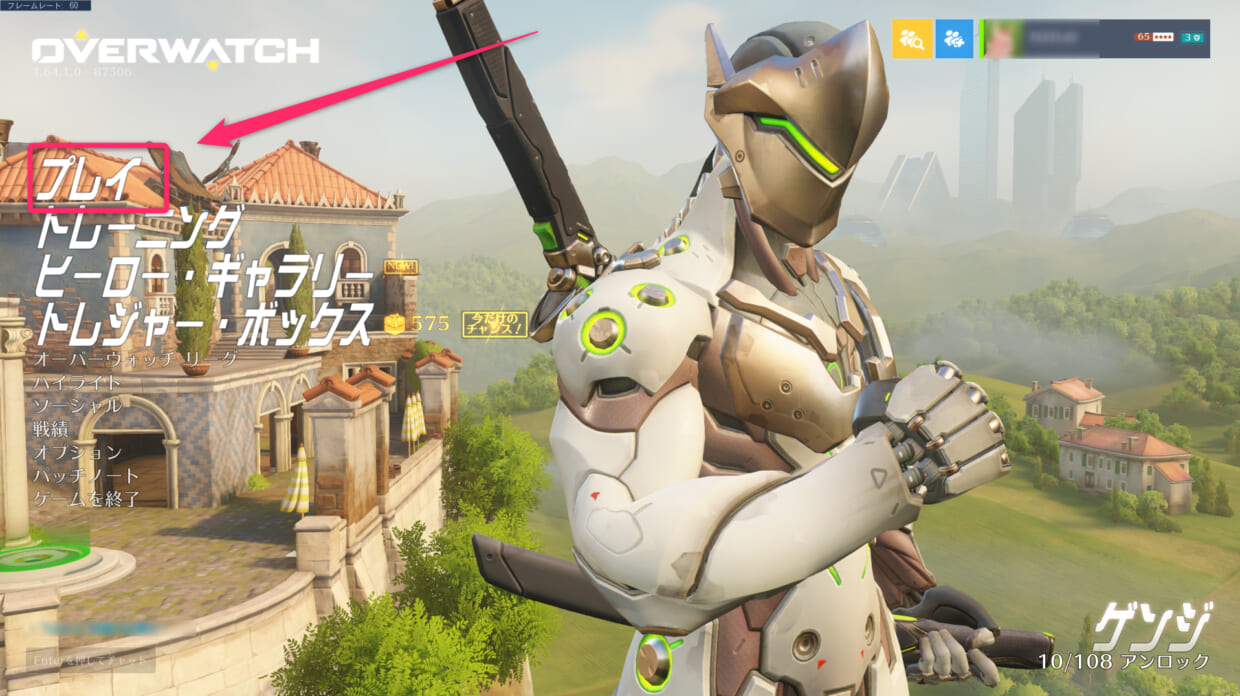
一番右の「ゲーム・ブラウザー」をクリック。
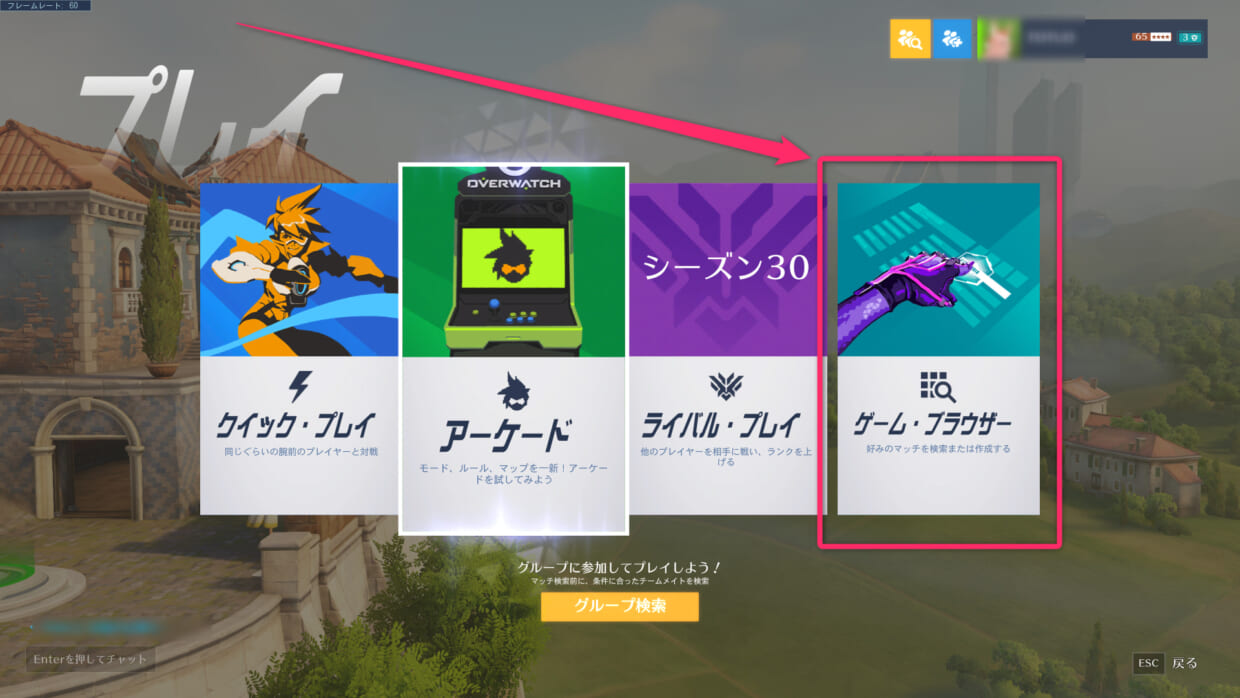
「作成」をクリック。
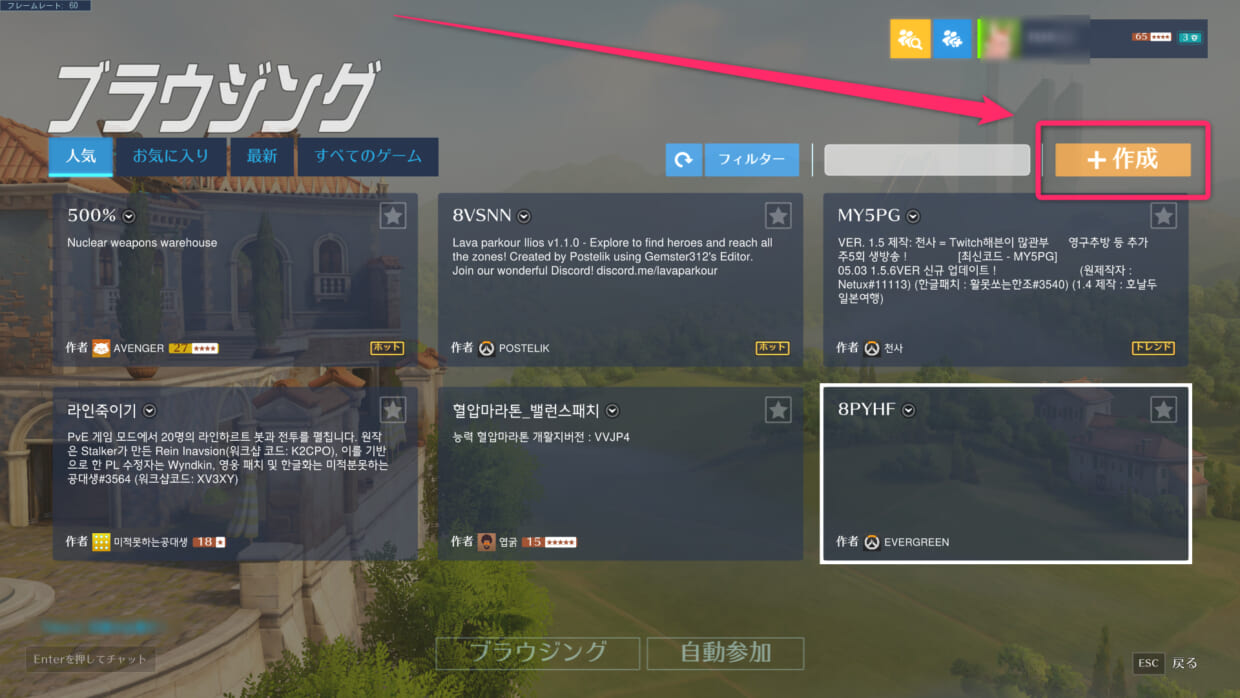
「設定」をクリック。
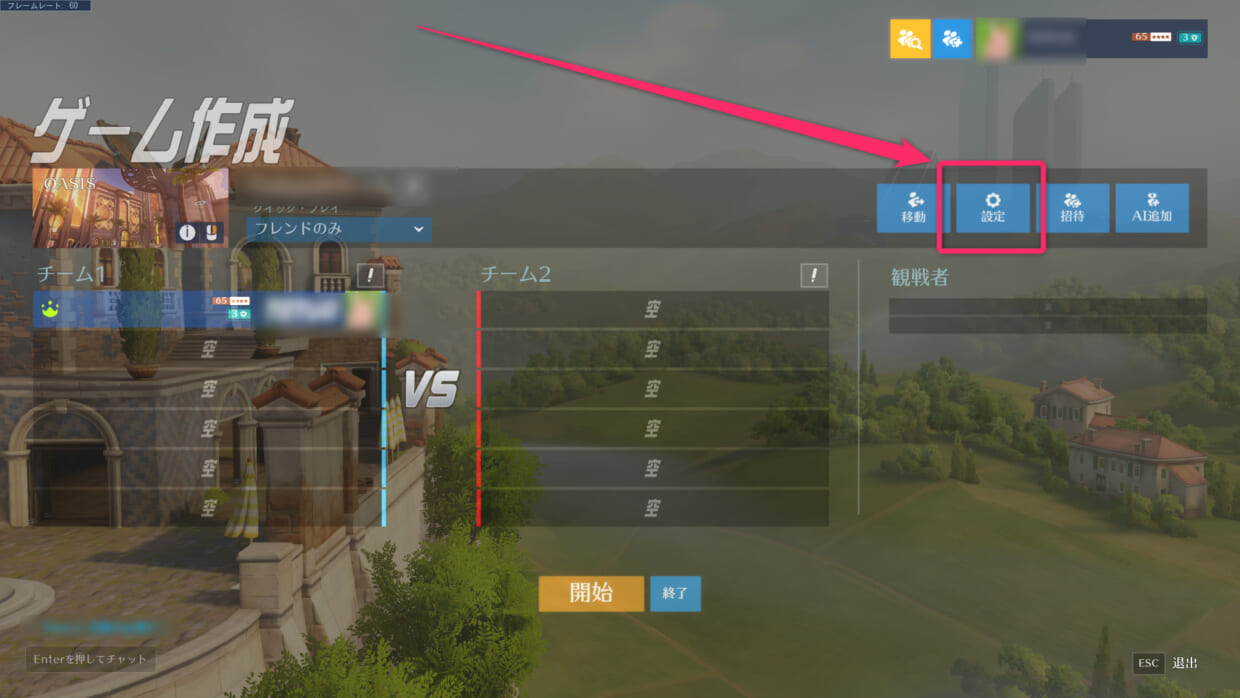
「ロード」をクリック。
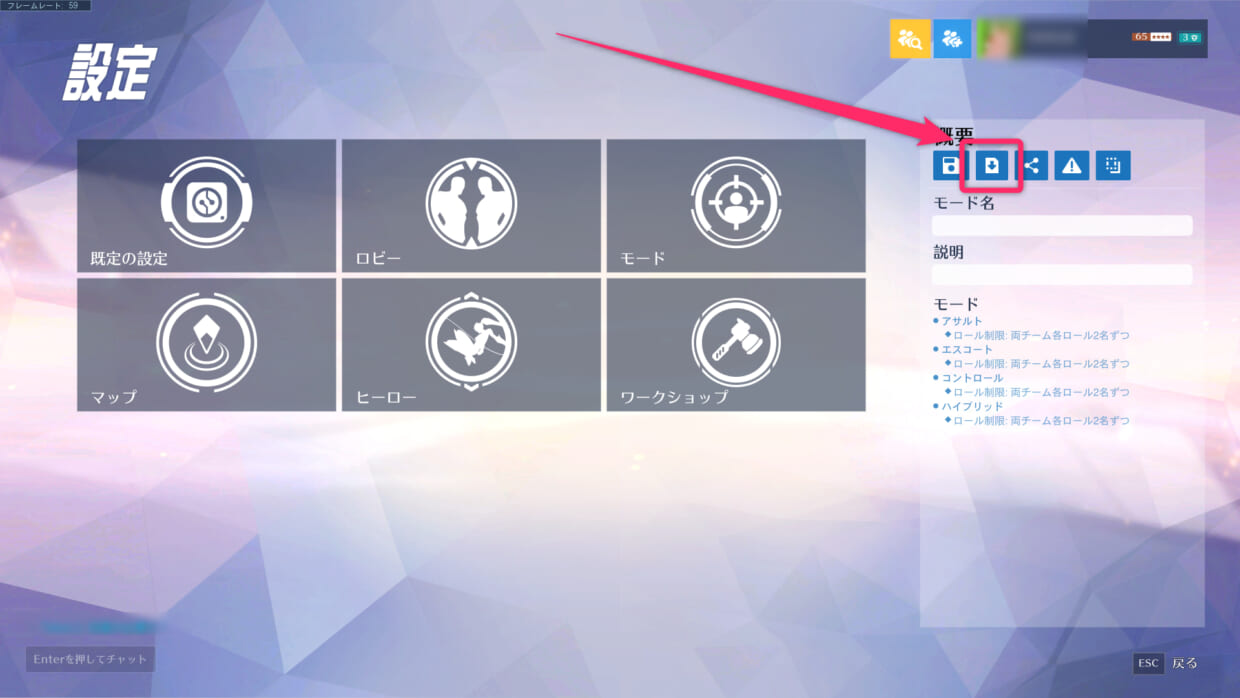
ゲーム設定のインポートが出るので、先ほどコピーしたコードをCtrol + Vで貼り付けて「OK」をクリック。
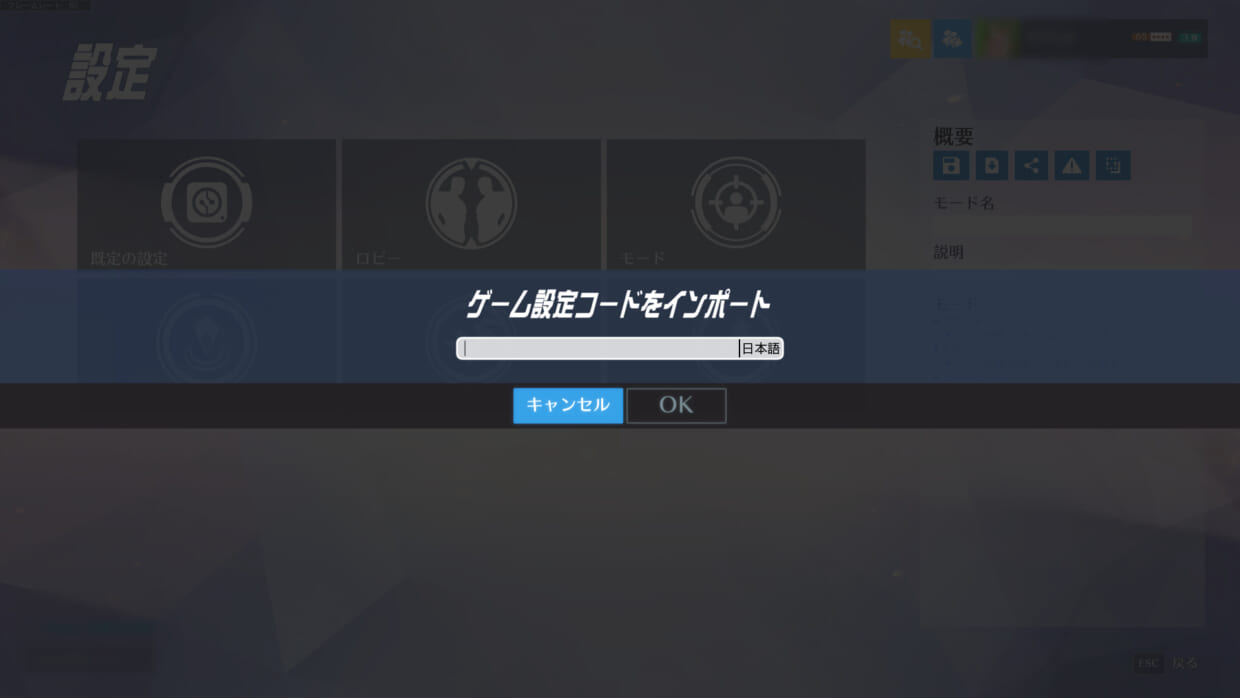
説明欄に説明や設定が追加されたらロード完了です。この画面でESCを押して画面を一つ戻す。
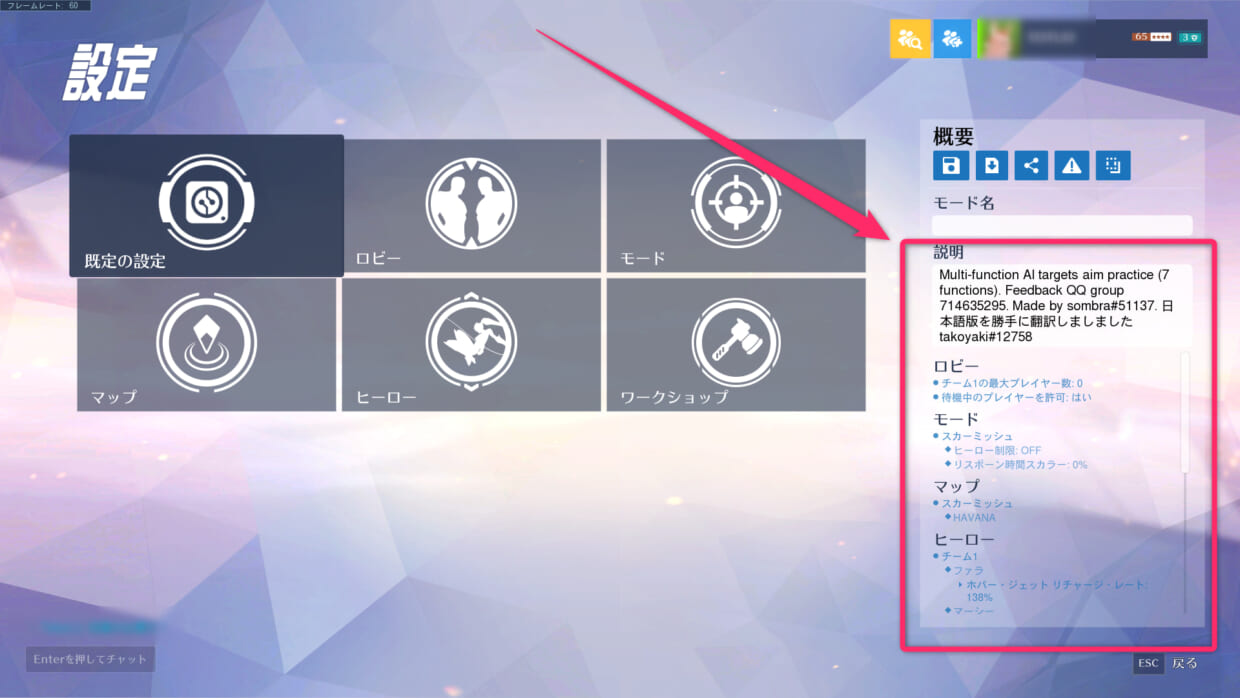
ゲーム名などは特に変わっていなくて先ほどと違いがわかりませんが、既にデータは読み込まれているので「開始」をクリック。
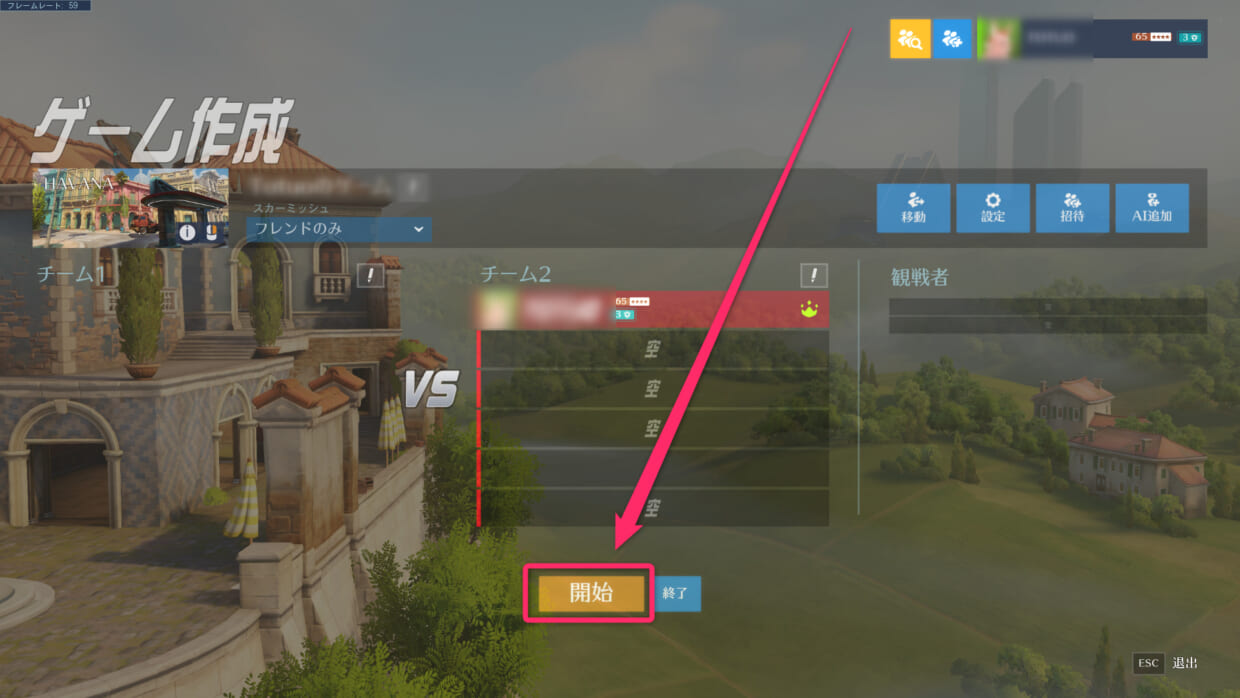
これでワークショップが始まります。
ワークショップ毎にルールが違うので、画面に表示されている「遊び方」などのメモを読んでルールや操作説明を把握してください。
コードの保存
同じワークショップを行う毎にコードを毎回入力するのは面倒です。
コードは保存して再ロードできますので、その手順を紹介します。
先程のコード反映手順で、「ロード」をクリックしてコードを入力し、反映された画面で「保存」をクリック。

自分が後で見てわかり易い名前をつけ「保存」をクリック。
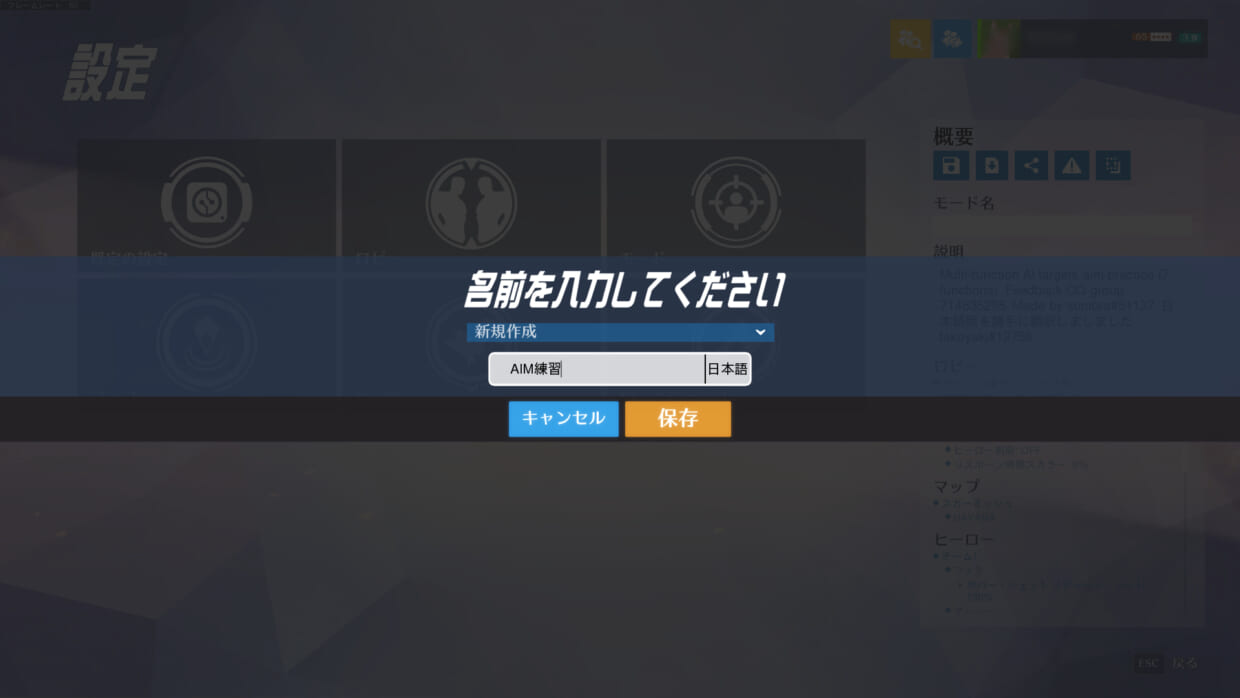
これでコードの保存は完了です。
コードの再ロード
コードの反映手順で紹介した「プレイ」→「ゲーム・ブラウザー」→「作成」をクリックして設定画面を開き、「規定の設定」をクリック。
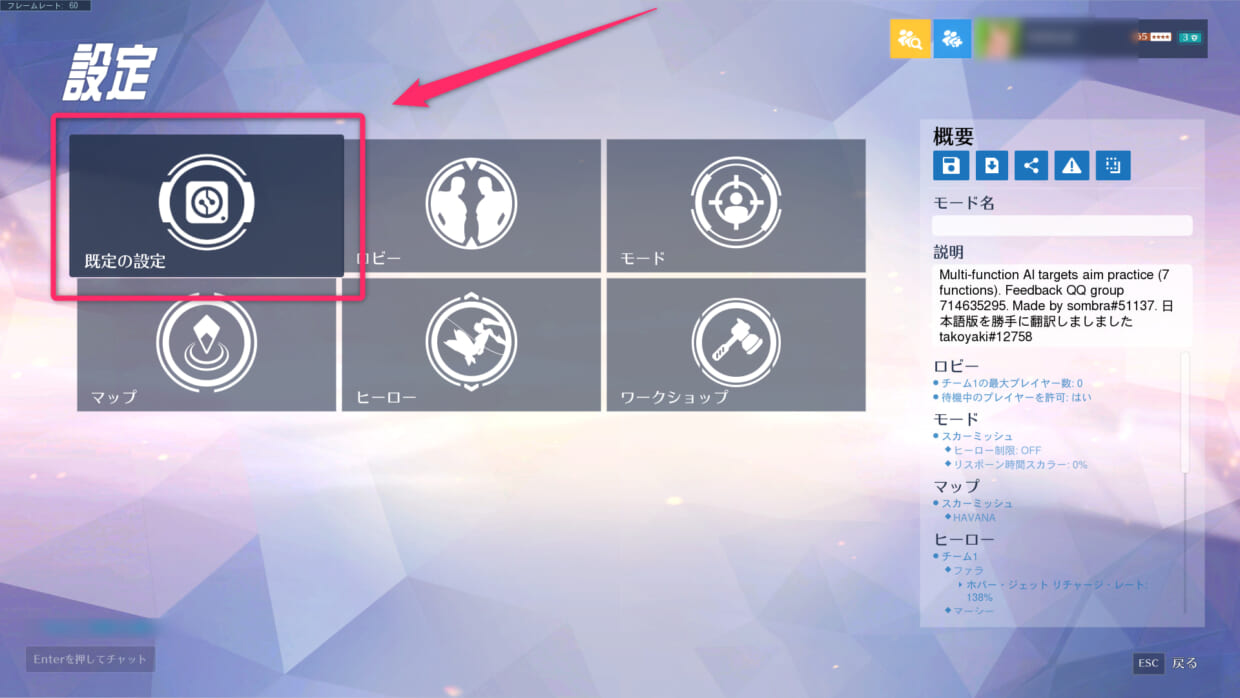
「保存された規定の設定」に先程保存したコードの名前が表示されるのでクリック。(保存したコードの名前が表示されるまで数秒時間がかかるのでしばらく待ってください。)

確認画面が出るので「OK」をクリック。
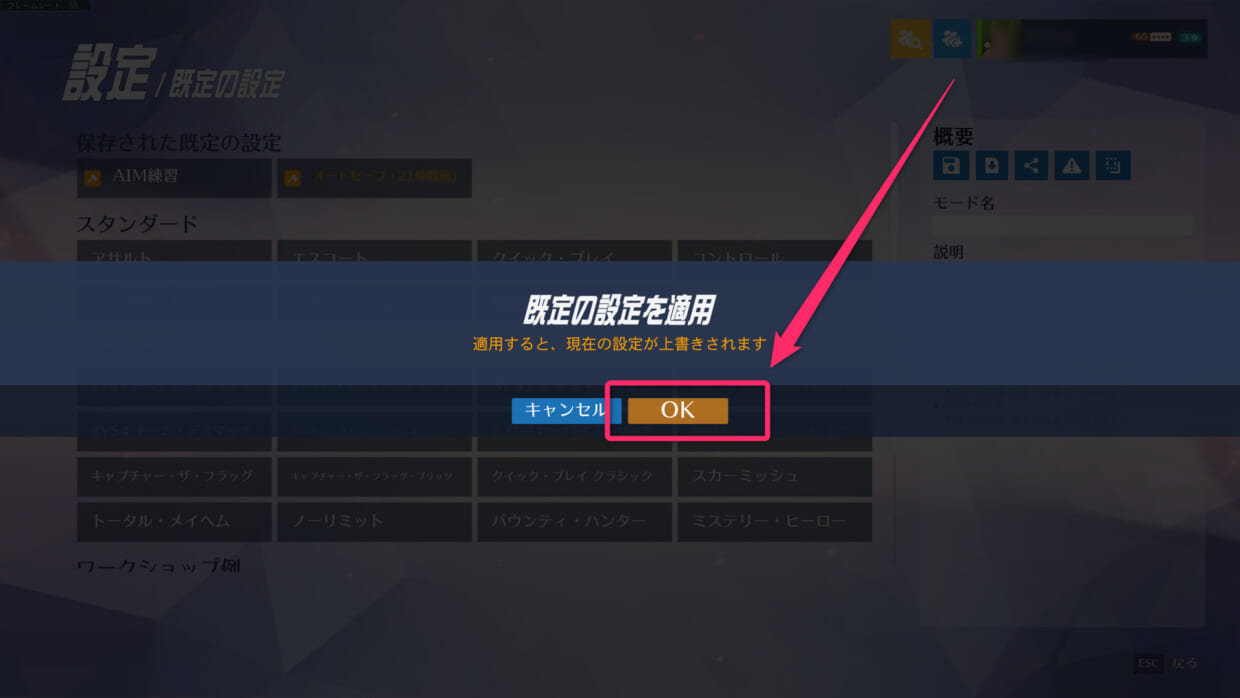
これでロード完了です。
ESCキーを2回押してゲーム開始画面にし、「開始」をクリックするとワークショップを始められます。
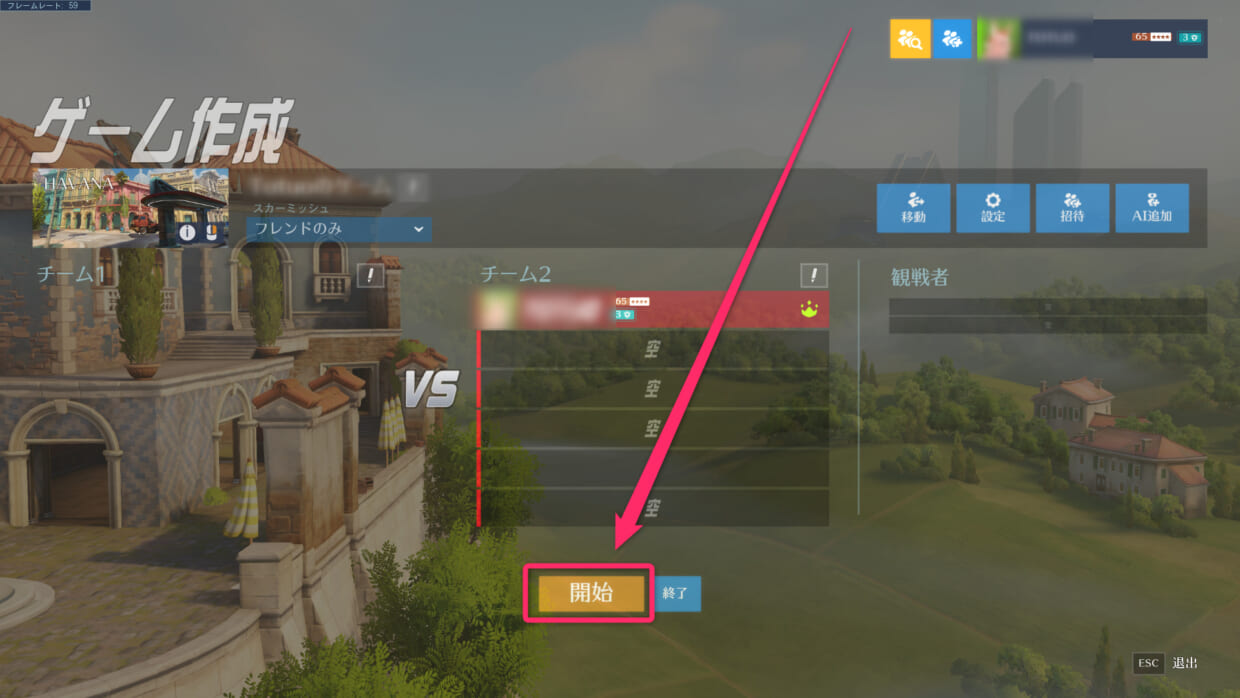
おわりに
コードが反映されたかどうかがわかりづらいですよね。
ゲームの開始画面も違いがわずかで反映しているのかわからず、開始方法がわかりませんでした。
ワークショップは、マッチングの待ち時間の時間つぶしにも使えるので、自分好みのワークショップを作ったり見つけたりして活用したいですね。
